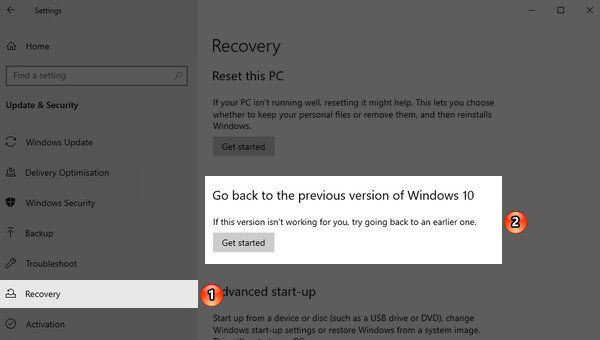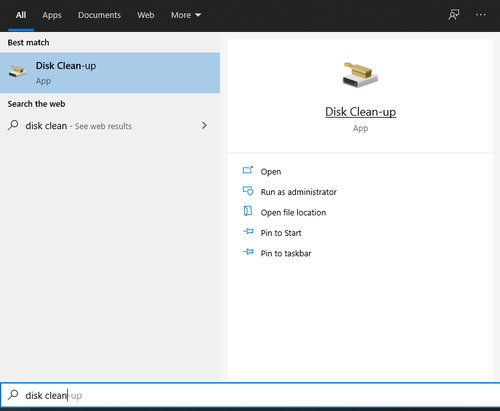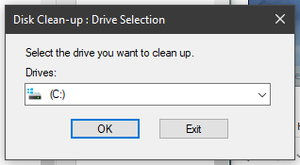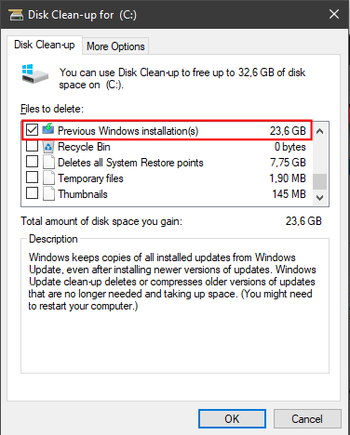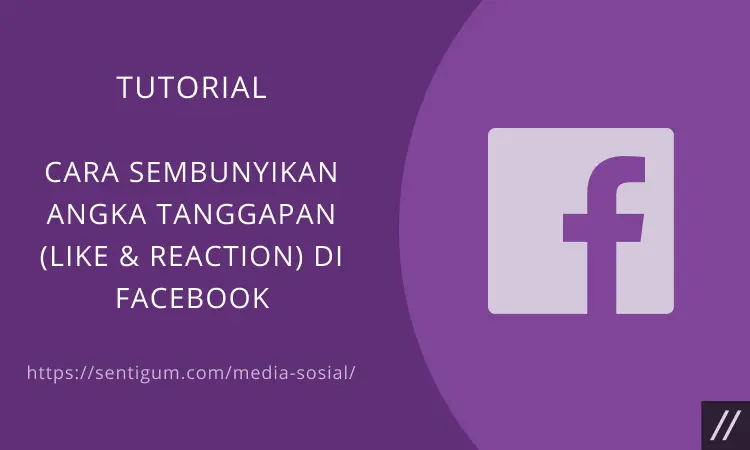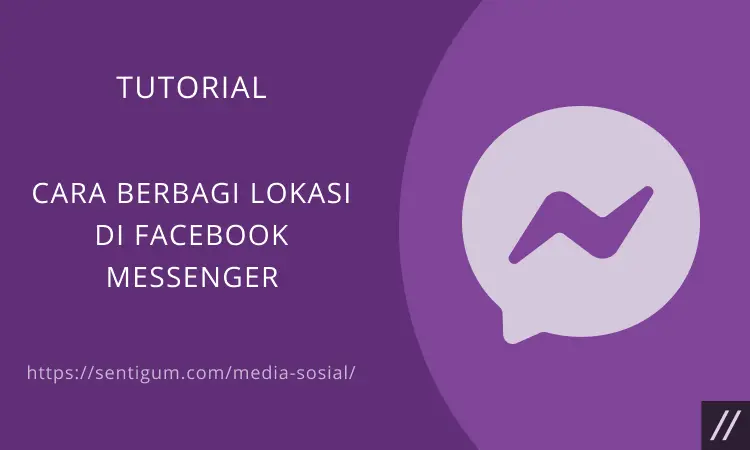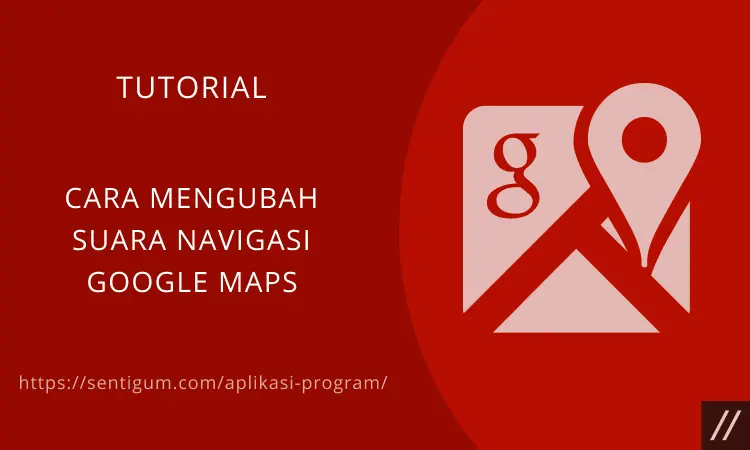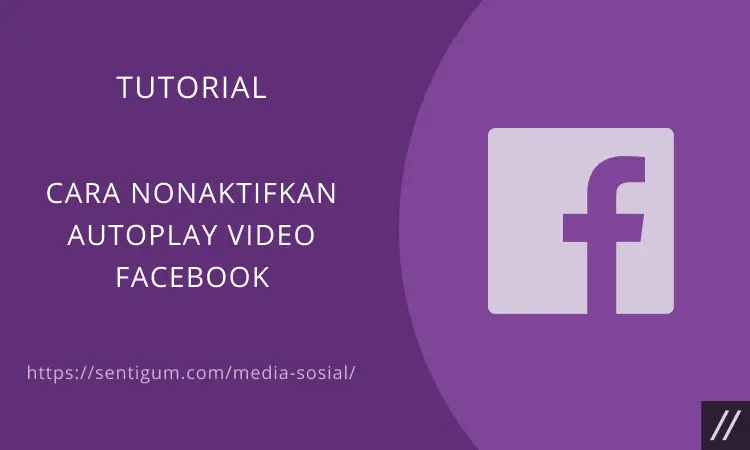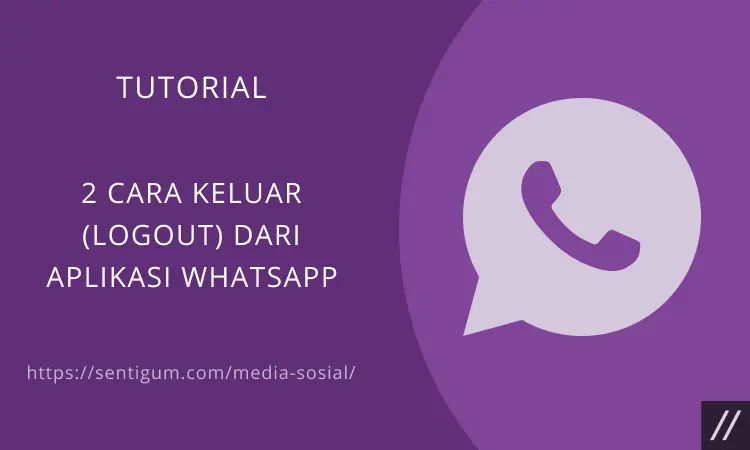Apa Itu Folder Windows.old?
Folder Windows.old bukan sesuatu yang baru di Windows. Folder ini dibuat otomatis ketika Anda memperbarui versi Windows.
Cara Ampuh Atasi Masalah Windows Update di Windows 10
Folder Windows.old berisi semua file dan data dari instalasi Windows sebelumnya. Anda dapat menggunakannya untuk me-restore atau downgrade sistem ke versi Windows sebelumnya.
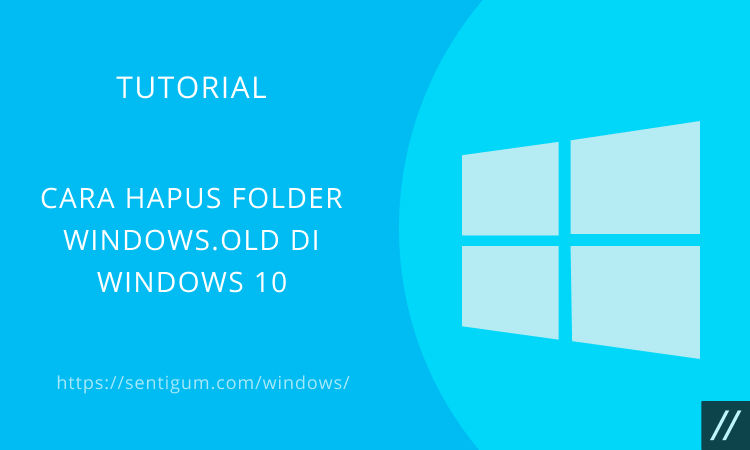
Pada dasarnya, folder ini hanya berisi file sistem dari Windows sebelumnya, program yang Anda instal beserta dengan setelannya dan juga file akun pengguna.
Sebetulnya, Windows secara otomatis akan menghapus folder ini sebulan setelah Anda memperbarui sistem.
Downgrade Versi Windows
Seperti yang telah dijelaskan di atas bahwa folder Windows.old dapat digunakan untuk me-restore versi Windows Anda ke versi sebelumnya.
Berikut bagaimana cara melakukannya.
- Tekan tombol Windows + I untuk membuka menu Settings.
- Pilih Update & Security.
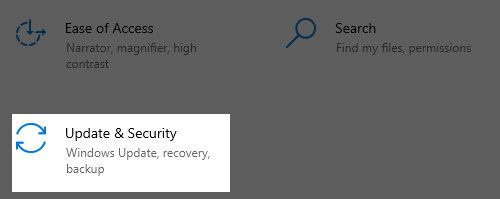
- Pada menu di samping kiri pilih Recovery kemudian klik tombol Get Started pada bagian Go back to the previous version of Windows 10. Opsi ini tergantung versi Windows yang Anda instal sebelumnya. Jika Anda baru melakukan upgrade dari Windows 7 ke Windows 10 maka opsi restore ini akan mengembalikan sistem Anda ke Windows 7.

- Karena Windows secara otomatis akan menghapus folder Windows.old satu bulan setelah Anda memperbarui sistem maka opsi downograde ini hanya akan tersedia selama periode itu saja.
Cara Hapus Folder Windows.old
Ukuran dari folder Windows.old ini biasanya cukup besar, mulai dari 12 GB sampai 20 GB tergantung dari ukuran instalasi Windows versi sebelumnya.
Jika Anda mencoba menghapus folder ini dengan cara biasa, yaitu melalui File Explorer maka akan muncul pesan error.
Anda dapat mem-bypass pesan error ini dengan memodifikasi izin (permissions) dari folder Windows.old. Namun, ada cara yang lebih sederhana jika Anda ingin benar-benar menghapusnya.
Gunakan Windows Disk Clean-up untuk menghapus folder Windows.old.
- Klik tombol Windows + S untuk membuka bilah pencarian kemudian ketik disk clean.
- Klik pada program Disk Clean-up yang muncul dalam daftar.

- Pilih drive lokasi dari folder Windows.old. Biasanya drive (C:).

- Klik tombol Clean up system files.

- Jika Anda diminta untuk memilih kembali drive, pilih saja (C:).
- Windows biasanya akan mencentang beberapa kotak secara default. Hapus saja dulu kemudian centang hanya pada kotak Previous Windows installation(s).

- Klik OK.
Anda juga dapat menggunakan tool Disk Clean-up untuk menghapus file-file lainnya yang tidak dibutuhkan.
Apakah Ada Efek Buruk dari Menghapus Folder Windows.old?
Tidak ada efek buruk dari menghapus folder Windows.old jika Anda merasa cukup puas dengan versi Windows saat ini dan tidak ingin kembali/downgrade ke versi Windows sebelumnya.
Dan selama Anda yakin tidak ada file penting yang bisa Anda gunakan kembali di folder Windows.old maka Anda dapat menghapus folder ini kapan pun Anda mau.
Baca Juga:
- Cara Mengembalikan Folder Pengguna ke Lokasi Default di Windows 10
- Cara Ubah Lokasi Folder Pengguna di Windows 10
- Cara Cek Versi .NET Framework di Windows 10
- Cara Pin Folder ke Taskbar di Windows 10
- Cara Ubah Nama Folder Baru Default di Windows 10
- Cara Cek Versi ADB di Windows
- Lokasi Screenshots di Windows 10 dan Cara Mengubahnya